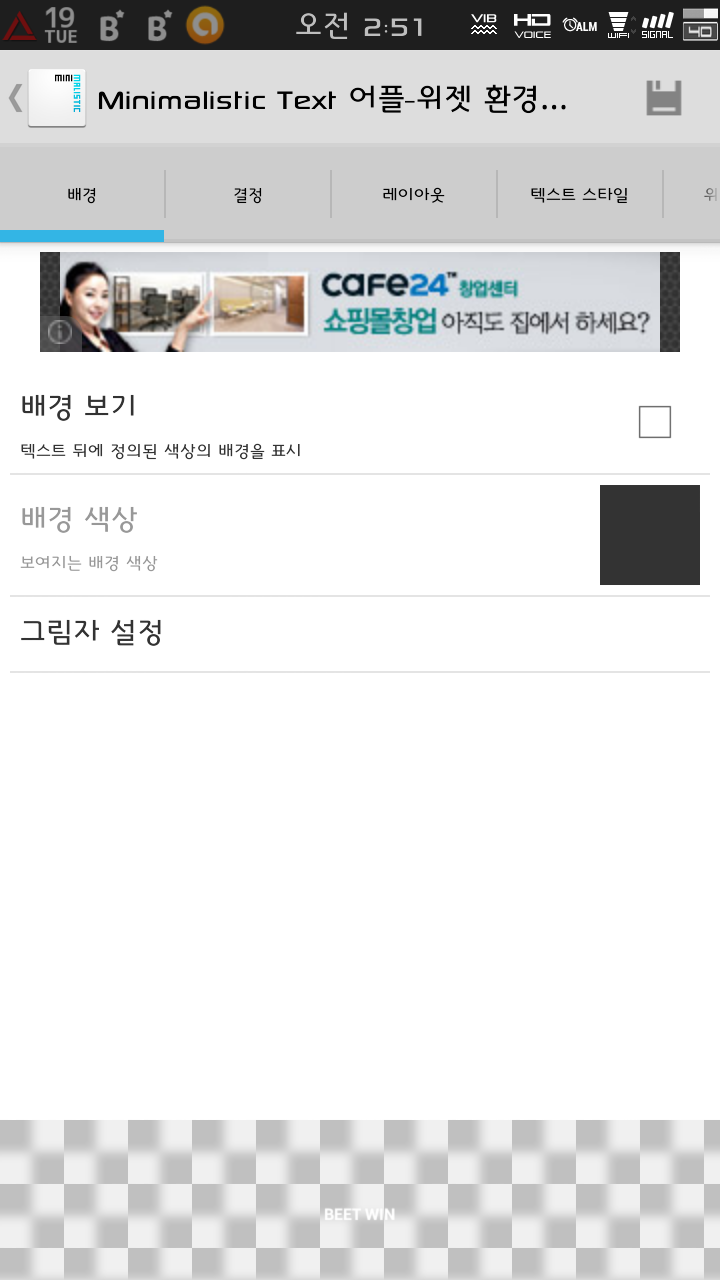
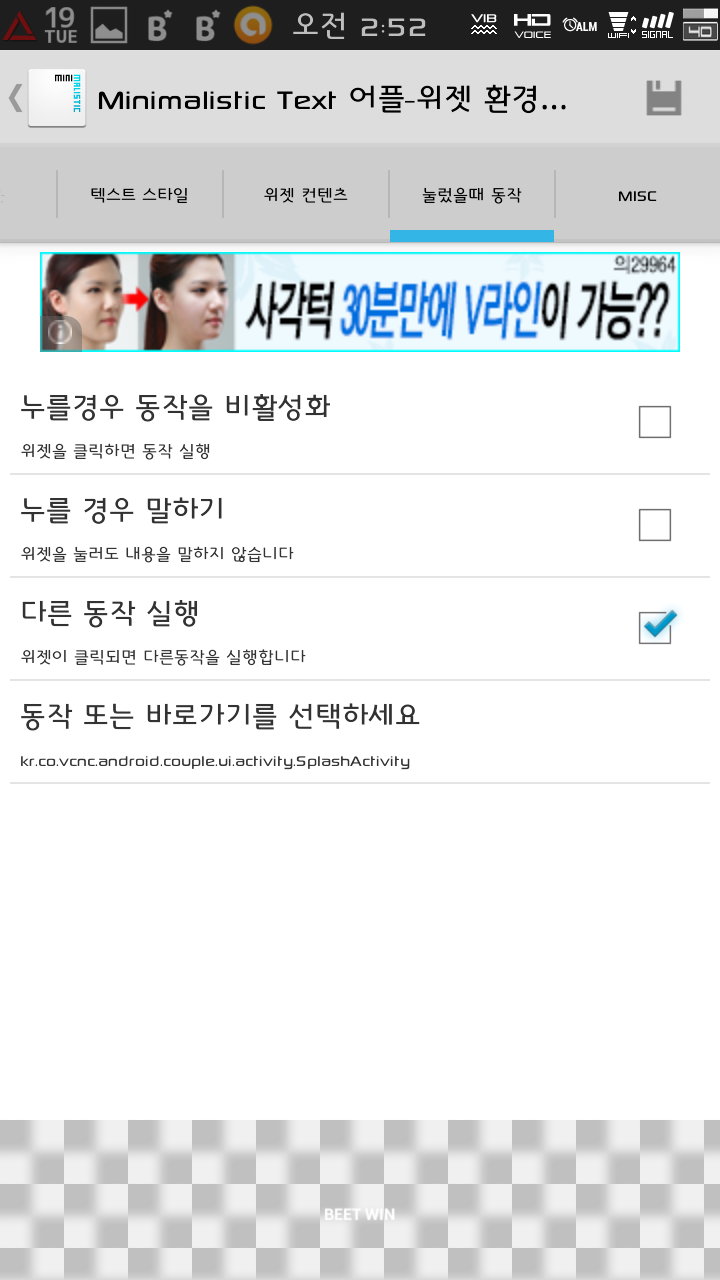
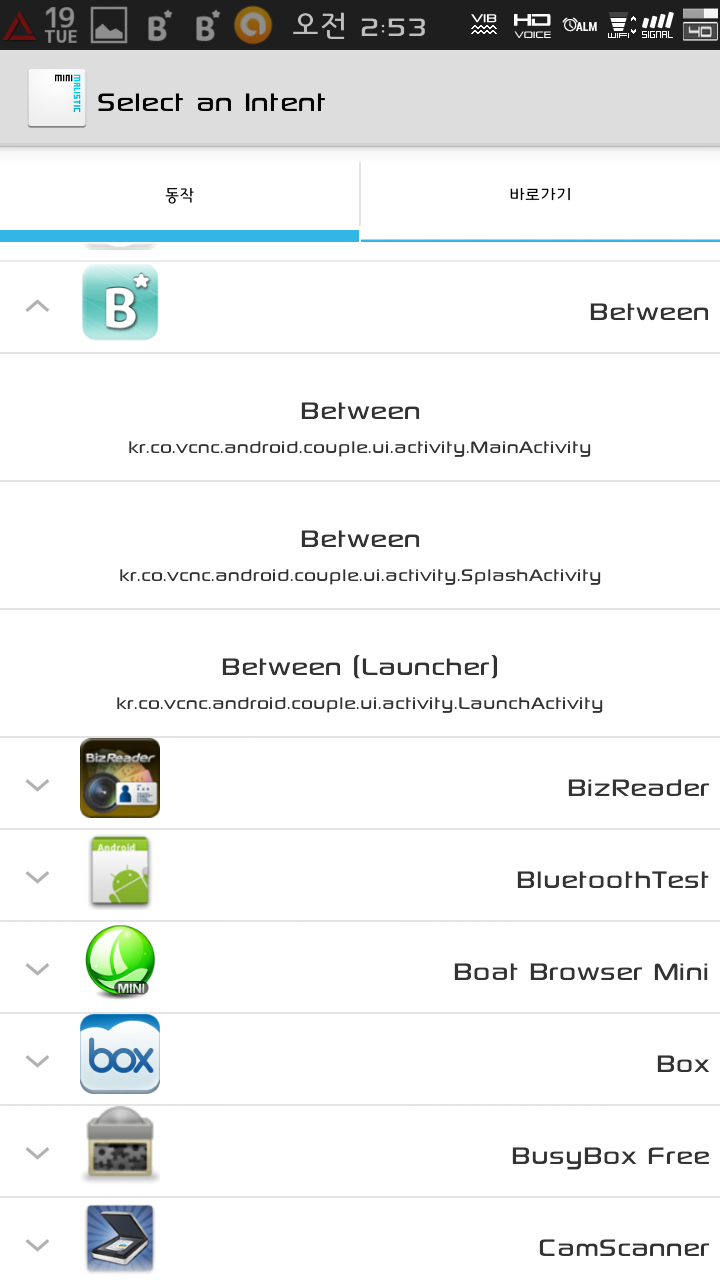
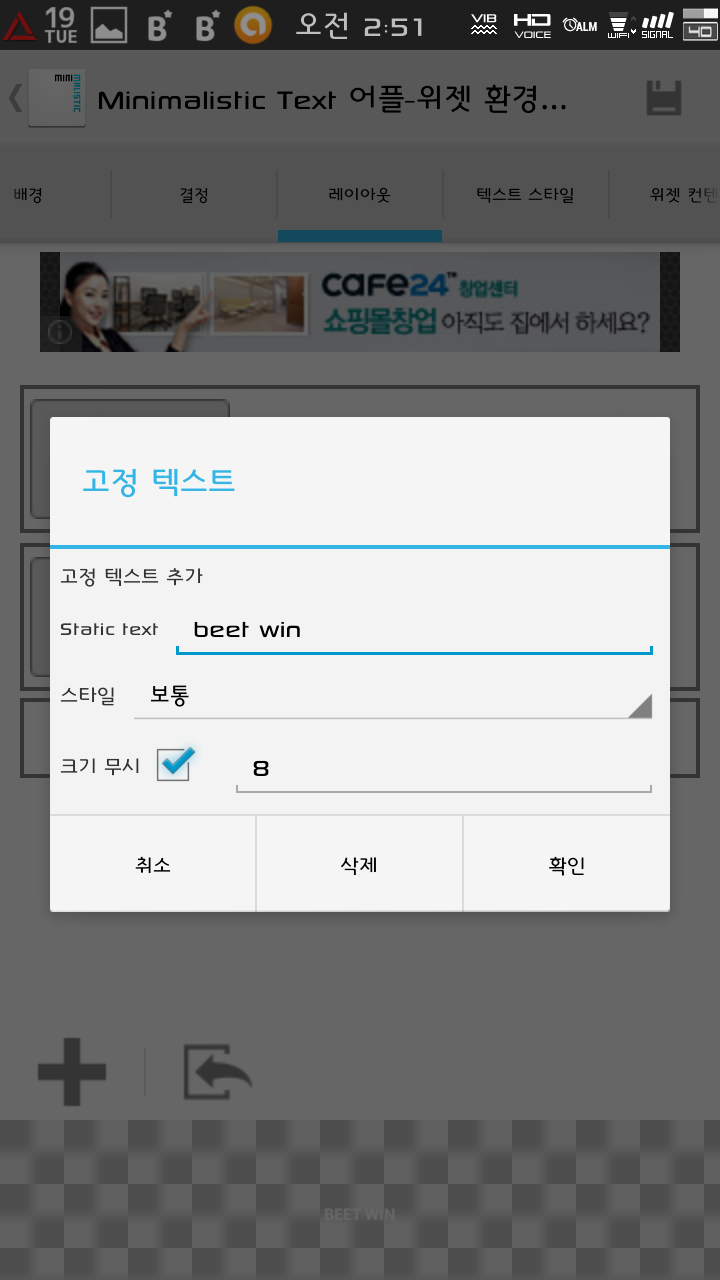
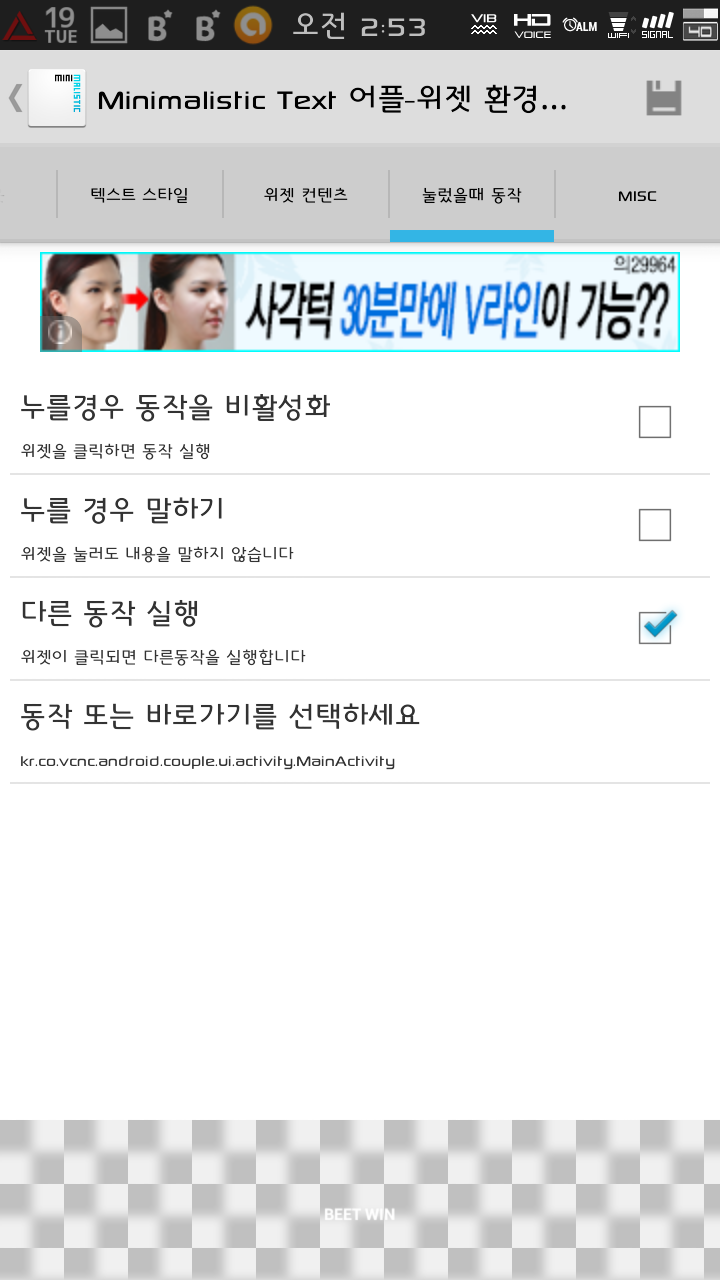
안녕하세요, 오늘은 미텍위젯으로 어플을 실행하는 방법에 대한 강의를 올려볼까해요.
뭐..이것도 검색하면 다 나오지만 그래도 맛클이용자들이 금방 찾아볼 수 있도록 초보탈출게시판에 살포시 써봅니다.
(사실 어떤분이 요청하셔서............)
아..강의는 미리 만들어진 미텍을 수정하는 형식으로 진행되는데요,
직접 미텍을 만들어보고 싶으신 분들은...다음 강의를....................ㅋ
1. 일단 위젯을 불러옵니다. 화면 꾹 누르고 크기 선택하면 아래 화면으로 넘어가죠~
요기서 menu - import를 눌러서 다운받아놓은(수정하고 싶은) 미텍을 열어줍니다.

2. 그리구나서 '레이아웃' 탭으로 이동해줍니다. 그러면 텍스트가 써져있는 레이아웃이 있습니다.
그것을 눌러주시면 아래와 같은 화면이 나오는데요 저기서 'Static text' 부분에 원하시는 텍스트를 입력합니다.

3. 다음으로 눌렀을때 동작 탭으로 이동해줍니다. 그러면 '동작 또는 바로가기를 선택하세요' 란 메뉴가 보이십니다.
눌러주세요 ㅋ

4. 전 비트윈을 예로 들고 있으니 당욘히 동작도 비트윈!
비트윈을 눌러주시면 3개의 하위 메뉴가 나옵니다.(이건 어플마다 달라요~하나만 나오는것도 있지만 상관없음!)
조기서 'Between (Launcher)' 라고 써있는거 있죠? 눌러주세요 ㅋ
다른 어플도 마찬가지입니다. 눌러보시면 아시겠지만 '어플이름 (Launcher)' 를 선택해주시면 됩니다. ㅋ

5. 그리고 나서 뭐..폰트나 위치등등 원하시는 입맛대로 수정하시고 오른쪽 상단의 디스크 아이콘을 터치해줍니다.
그럼 끝!!..............................

어찌보면 기초적이지만 저처럼 맛클입문한지 얼마안대시고 스스로 멋지게 꾸며보고 싶으신 분들을 위하여
강의를 올려봅니다. 아마..초보탈출 게시판에 이 강좌는 없엇던거 같은데...응? 아님....말구요 ㅠ
암튼 멋지게들 꾸며서 자랑해주세요!......


